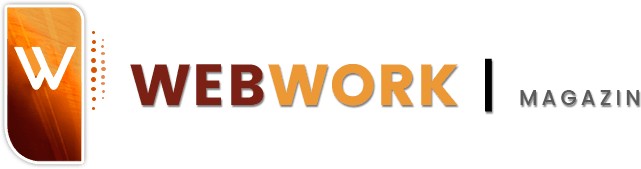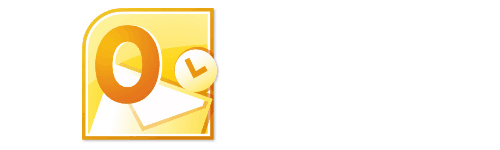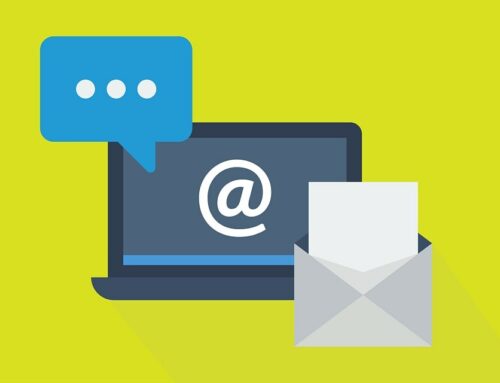Gerade neue Benutzer von Outlook 2010 vermissen die Anzeige der Header einer Mail im Kontextmenü. Noch bei Outlook 2007 brauchte man nur mit der rechten Maustaste auf einen Mailheader in der Liste klicken und sah die Header der Mail in einem aufpoppenden Fenster.
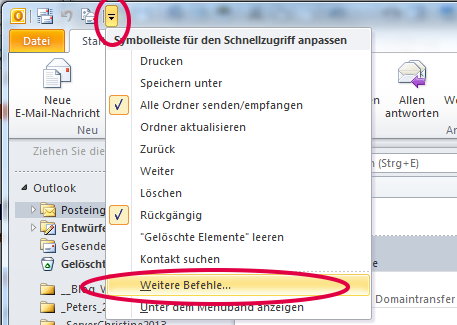 Wer die Header unter Outlook 2010 anzeigen möchte, muß zunächst eine kleine Änderung der Oberfläche machen. Dazu klickt man auf das Menü der Schnellzugriffsleiste (siehe Screenshot 1) und wählt Weitere Befehle aus dem Menü.
Wer die Header unter Outlook 2010 anzeigen möchte, muß zunächst eine kleine Änderung der Oberfläche machen. Dazu klickt man auf das Menü der Schnellzugriffsleiste (siehe Screenshot 1) und wählt Weitere Befehle aus dem Menü.
Das Fenster für die Anpassung des Schnellzugriffs poppt auf. Hier wählt man zunächst mit dem Selektor Befehle auswählen den Punkt Befehle nicht im Menüband aus.
Dann wählt man aus dem darunterliegenden Auswahlfenster den Punkt Nachrichtenoptionen und klickt auf Hinzufügen.
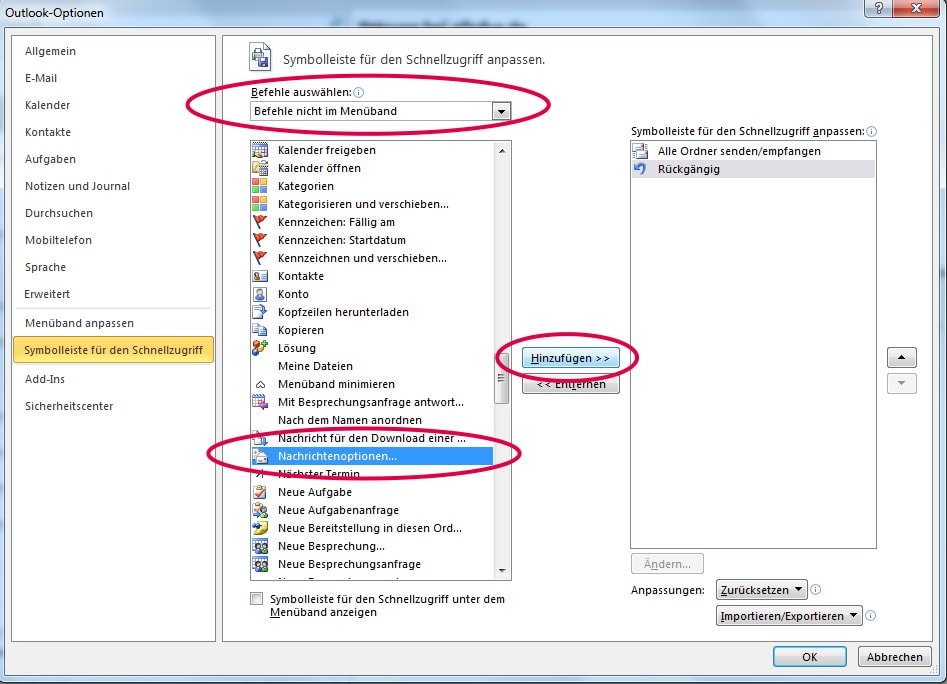 Jetzt noch abschließend OK ganz unten rechts anklicken, und die Anzeige der Headerzeilen ist aktiviert. Man sieht auch das neue Icon für die Nachrichtenoptionen in der Schnellzugriffsleiste.
Jetzt noch abschließend OK ganz unten rechts anklicken, und die Anzeige der Headerzeilen ist aktiviert. Man sieht auch das neue Icon für die Nachrichtenoptionen in der Schnellzugriffsleiste.
Um die Headerzeilen zu sehen, wählt man einfach eine der Emails aus und klickt auf das Schnellzugriffsicon Nachrichtenoptionen. Ganz unten im aufpoppenden Eigenschaftsfenster werden nun die Header der ausgewählten Email angezeigt.
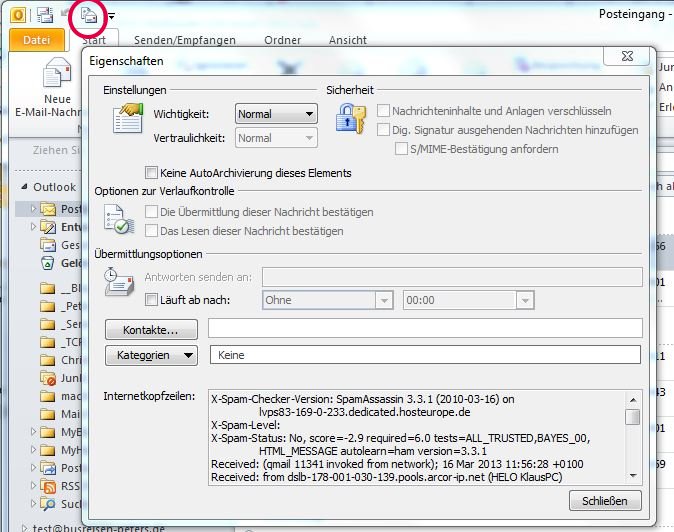 Noch schneller geht das, wenn man nach Auswahl der Email einfach die Tastenkombination ALT+3 eingibt, dann poppt das Eigenschaftsfenster mit den Headerzeilen sofort auf.
Noch schneller geht das, wenn man nach Auswahl der Email einfach die Tastenkombination ALT+3 eingibt, dann poppt das Eigenschaftsfenster mit den Headerzeilen sofort auf.